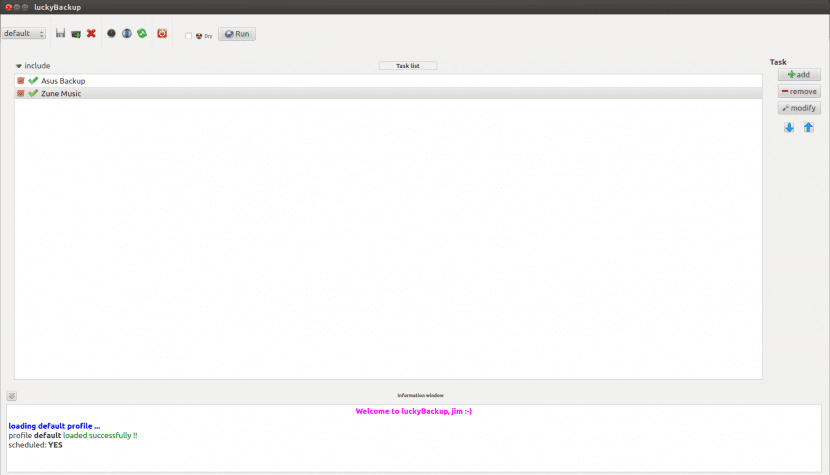
Vi vet alla bra, för det är vad teorin indikerar eller för att vi har lärt oss det på det hårda sättet, vilket är mycket viktigt. göra säkerhetskopior regelbundet. Naturligtvis, från sagt till faktum finns det en lång väg, säger ordspråket och det är hur många gånger de som på grund av sin kunskap borde vara de som bäst överensstämmer med teorin och utför säkerhetskopior är de som gör det minst och därmed förlorar mer än värdefull information.
En av anledningarna till att inte alla får "händer att arbeta" i detta av säkerhetskopior det beror på att du måste ägna lite tid åt dem och vara medveten om vissa begrepp, till exempel vad en inkrementell säkerhetskopia är. Men mer än någonting, i fallet med Linux, för tills nyligen hade vi inte enkla verktyg för dessa ändamål och vi var tvungna att bygg vidare på det fantastiska verktyget som kallas rsync, som trots sitt geni har en något hög inlärningskurva.
Så idag vill vi prata om LuckyBackup, en av flera säkerhetskopieringsverktyg att de lyckligtvis kommer till Linux-världen och att de gör saker mycket lättare att börja skydda våra data på ett periodiskt och organiserat sätt. För de som inte vet det, säg att det är en applikation som är baserad på ovannämnda rsync men det lägger till ett mycket komplett grafiskt gränssnitt och erbjuder oss enkla alternativ att starta men avancerade om vi vill.
Således har vi på LuckyBackup möjligheten att ange vilka kataloger eller underkataloger vi vill utesluta från en säkerhetskopia, vi kan använda fjärralternativ, skapa ett schema för säkerhetskopiering varje vecka eller månad, lägga till säkerhets- och krypteringsalternativ och vi har kommandoradsstöd, förutom att vi kan räkna med fördelen att säkerhetskopior som standard är inkrementella, det vill säga de överför bara filer som har modifierats.
Nu, som i alla saker, måste du börja i början så låt oss se hur man installerar LuckyBackup i Ubuntu, som vi använder kommandoraden och skriver:
sudo apt-get install luckybackup
Vi låter installationen följa sin normala kurs, något som tar några sekunder, och efter det kommer vi att ha denna applikation redo att använda. Nu måste vi positionera oss i streckfinder de ubuntu och ange "lycklig" och låt verktyget leta efter applikationen, och när det händer och resultatet erbjuds klickar vi helt enkelt på det för att äntligen öppna det och se dess första skärm.
Det är extremt enkelt och ger oss möjligheten att skapa en eller flera profiler för hantering av våra säkerhetskopior, i dem kan vi lägga till käll- och målmappar, som förresten kan vara lokala eller avlägsna (extremt fördelaktig situation om vi har en NAS eller med någon server). Olika nivåer av betydelse kan fastställas (låg, normal, kritisk) och det finns intelligenta funktioner som att skapa en mapp som vi har skapat i säkerhetskopian om den inte finns vid tidpunkten för att göra det, det vill säga vi kommer inte att få ett felmeddelande istället tar LuckyBackup hand om det.
Naturligtvis kan vi programmera uppgifterna och även om det kommer att finnas de som med rätta säger att vi kan uppnå detta med rsync och cron är sanningen att gränssnittet som erbjuds av LuckyBackup är väldigt enkelt, så det här verktyget är väl värt ett test. Vi kan gå till deras hemsida och ladda ner paket för olika distributioner (och olika versioner) och naturligtvis också källkoden.
Ansvarsfrihet LuckyBackup
Webbplats: LuckyBackup